Αυτό το άρθρο είναι ένας οδηγός εγκατάστασης με μερικά χρήσιμα στιγμιότυπα οθόνης σχετικά με τον τρόπο ρύθμισης της οθόνης κλειδώματος στα Windows 11.
Εάν χρησιμοποιείτε Windows 11, ενδέχεται να δείτε ένα νέο στυλ οθόνης κλειδώματος που διαφέρει από τα Windows 10. Όταν ο υπολογιστής σας με Windows 11 είναι κλειδωμένος, θα δείτε το ρολόι, την ημερομηνία και την εικόνα φόντου. Η εικόνα φόντου ανανεώνεται καθημερινά.
Γνωρίζατε όμως ότι μπορείτε να προσαρμόσετε την οθόνη κλειδώματος ώστε να είναι πιο ελκυστική οπτικά; Στα Windows 11, μπορείτε να προσαρμόσετε την οθόνη κλειδώματος με απλά βήματα.
Ακολουθεί ο τρόπος ρύθμισης της οθόνης κλειδώματος στα Windows 11. Συνεχίστε να κάνετε κύλιση για να το ελέγξετε.
Προσαρμογή της εμφάνισης της οθόνης κλειδώματος των Windows 11
Παρακάτω, κοινοποιούμε έναν λεπτομερή οδηγό σχετικά με τον τρόπο προσαρμογής της οθόνης κλειδώματος στα Windows 11.
- Πρώτα, κάντε κλικ στο κουμπί Έναρξη των Windows 11 και επιλέξτε Ρυθμίσεις .
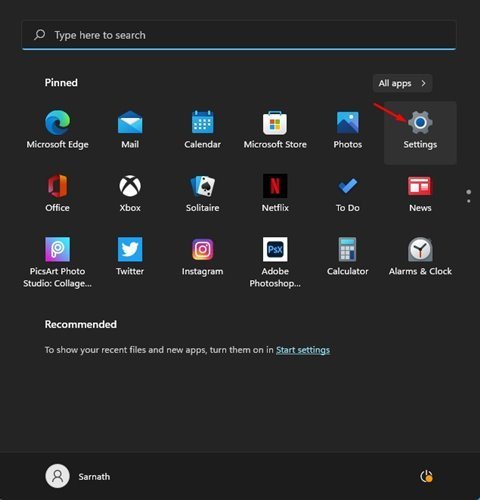
- Στη σελίδα Ρυθμίσεις, κάντε κλικ στην επιλογή Επιλογές εξατομίκευσης .
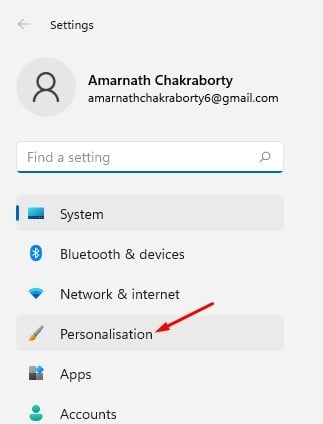
- Στο δεξιό τμήμα του παραθύρου, κάντε κλικ στην επιλογή Επιλογές κλειδώματος οθόνης .
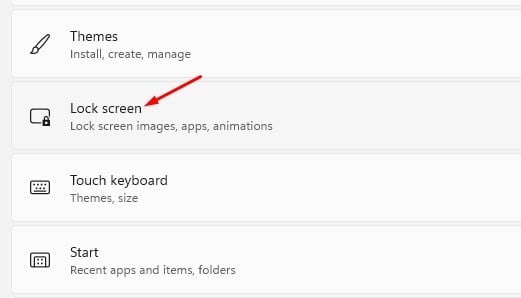
- Τώρα δίπλα στην επιλογή Εξατομίκευση της οθόνης κλειδώματος, επιλέξτε μεταξύ των Windows Spotlight, Φωτογραφίες και Slideshows.
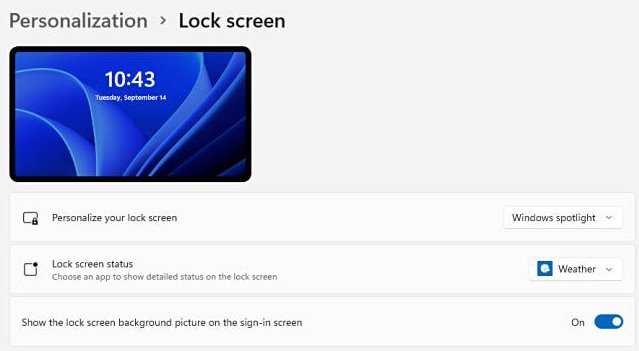
- Εάν επιλέξετε Παρουσίαση, πρέπει να κάνετε κλικ στην επιλογή Αναζήτηση φωτογραφιών και να επιλέξετε τη φωτογραφία που θέλετε να ορίσετε ως ταπετσαρία της οθόνης κλειδώματος.
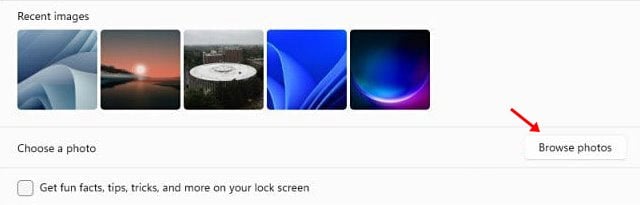
- Ενεργοποιήστε τις επιλογές που εμφανίζονται στο παρακάτω στιγμιότυπο οθόνης για να δείτε διασκεδαστικά γεγονότα, συμβουλές, κόλπα και άλλα στην οθόνη κλειδώματος .

- Στα Windows 11 , μπορείτε επίσης να επιλέξετε ποιες εφαρμογές θα εμφανίζουν την κατάστασή τους στην οθόνη κλειδώματος . Για να επιλέξετε μια εφαρμογή, κάντε κλικ στο αναπτυσσόμενο βέλος πίσω από την κατάσταση της οθόνης κλειδώματος και επιλέξτε μια εφαρμογή.
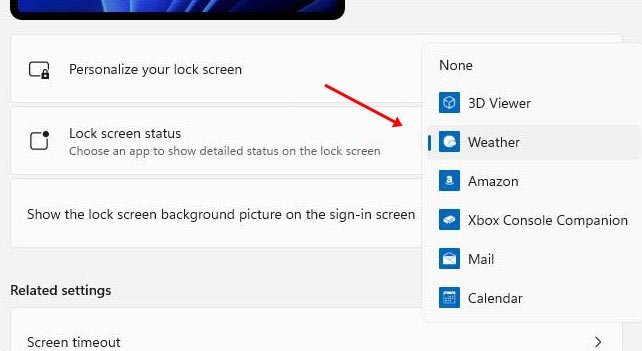
- Για να αποκρύψετε την εικόνα φόντου στην οθόνη σύνδεσης , απενεργοποιήστε την επιλογή Εμφάνιση εικόνας φόντου οθόνης κλειδώματος στην οθόνη σύνδεσης .
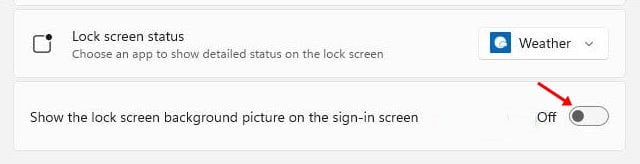
Η ρύθμιση έχει ολοκληρωθεί. Τώρα μπορείτε να δοκιμάσετε τη νέα οθόνη κλειδώματος των Windows 11 πατώντας το πλήκτρο Windows + L.
Παραπάνω, εξετάσαμε τον τρόπο ρύθμισης της οθόνης κλειδώματος στα Windows 11. Ελπίζουμε ότι αυτές οι πληροφορίες σας βοήθησαν να βρείτε αυτό που χρειάζεστε.













